Prezentarea modului de deplasare īntr-o celula folosind optiunea go to
Putem folosi
comanda Go to pentru a ne deplasa la
o anumita celula din foaia de lucru. Pentru aceasta accesati din
meniu Edit ![]() Go To sau apasati tasta F5 pentru a deschide pe ecran caseta 959n136j de dialog Go To,
prezentata mai jos.
Go To sau apasati tasta F5 pentru a deschide pe ecran caseta 959n136j de dialog Go To,
prezentata mai jos.
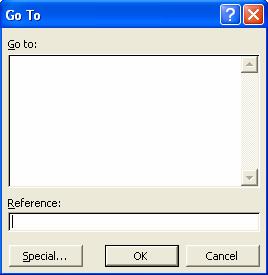
Dupa ce apare pe ecran caseta de dialog Go To scrieti īn caseta de text Reference referinta la celula unde vreti sa ajungeti, iar apoi apasati tasta Enter. Pentru a ajunge īn celula A5, de exemplu, scrieti A5 si apasati tasta Enter sau executati clic pe butonul OK. Indicatorul se va muta la celula A5, aceasta devenind celula activa.
Se poate realiza un salt special īn cazul īn care se apasa butonul Special. Se deschide o fereastra prezentata mai jos.
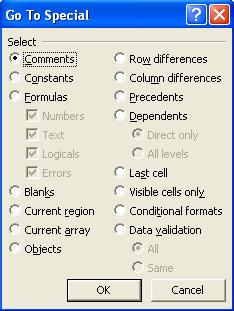
Comments - selecteaza toate comentariile din foaia activa;
Constants - selecteaza toate celulele ale caror valori nu īncep cu semnul egal sau nu contin o formula.
Formulas - selecteaza toate celulele care contin formule. Casetele de selectare de sub aceasta optiune definesc tipul de formula la care vreti sa ajungeti.
Current region - selecteaza o zona de celule dreptunghilara īn jurul celulei active. Microsoft Excel selecteaza o zona din interiorul granitelor oricarei combinatii de rānduri libere si coloane libere.
Objects - selecteaza toate obiectele grafice, inclusiv diagramele si butoanele de pe foaia de lucru si din casetele de text.
Row differences - selecteaza celulele al carui continut este diferit de celula de comparatie din fiecare rānd. Pentru fiecare rānd, celula de comparatie este īn aceeasi coloana cu celula activa.
Column differences - selecteaza celulele al carui continut este diferit de celula de comparatie din fiecare coloana. Pentru fiecare coloana, celula de comparatie este īn acelasi rānd cu celula activa.
Precedents - selecteaza celulele la care face referire formula din celula activa.
Dependents - selecteaza celulele cu formule care fac referire la celula activa.
Last cell - selecteaza, īn foaia de lucru, ultima celula care contine date sau formate.
Visible cells only - selecteaza numai celulele vizibile pe o foaie de lucru, astfel īncāt modificarile pe care le faceti afecteaza numai celulele vizibile, nu si celulele din rāndurile sau coloanele ascunse.
Conditional formats - selecteaza numai celulele īn care sunt aplicate numai formate conditionate. Faceti clic pe All pentru a selecta toate celulele din foaia de lucru care au formate conditionate. Faceti clic pe aceleasi pentru a selecta toate celulele care au aceleasi formate conditionate ca si celula curenta.
Data validation - selecteaza celulele īn care sunt aplicate reguli de validare a datelor. Faceti clic pe All pentru a selecta toate celulele din foaia de lucru care au aplicata optiunea de validare a datelor. Faceti clic pe aceleasi pentru a selecta toate celulele care au aceeasi validare ca si celula curenta.
|